Kui teil on kaks kõlarit, kuulete teatud helisid ühes ja ülejäänud helisid teises. Nii et kui üks kõlar lakkab töötamast, kostub mõningaid helisid, mida te ei kuule. Kui te ei soovi millestki ilma jääda, peate Windows 11-s lubama monoheli. Protsess on lihtne ja selle lubamiseks või keelamiseks saate valida erinevate valikute vahel.
Monoheli sisselülitamine Windows 11-s
valik 1
Üks võimalus Monohelile juurde pääseda on rakenduse Seaded kaudu.
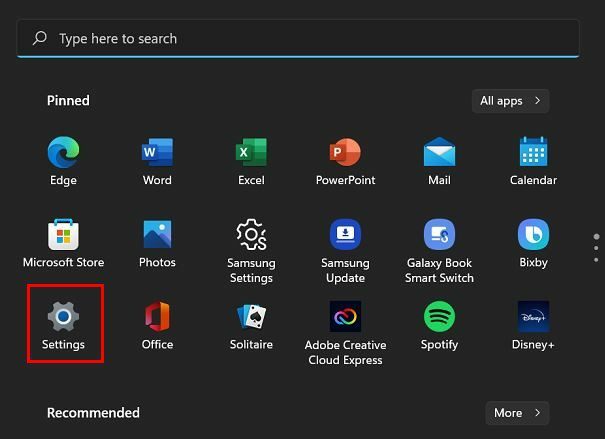
Avatud Seaded klõpsates Windowsi nuppu Start ja minge lehele Süsteem, millele järgneb Heli valik.
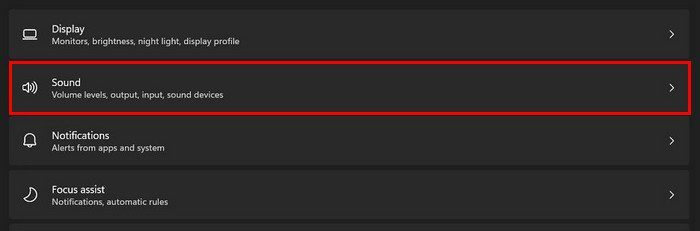
Kui olete helis, otsige ja lülitage sisse Monoheli valik. Kui muudate meelt, järgige selle uuesti väljalülitamiseks neid juhiseid.
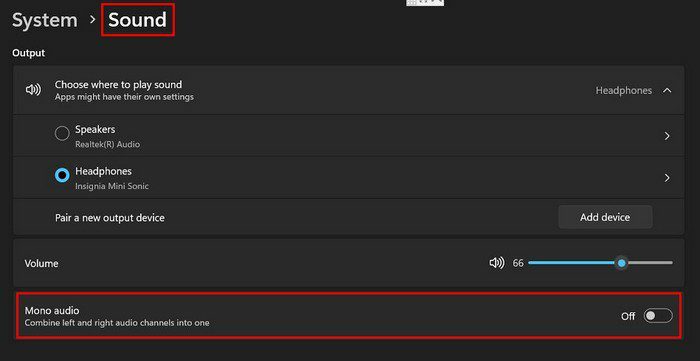
2. võimalus
Sellele valikule pääsete juurde ka juurdepääsetavuse kaudu. Avage seaded nagu tavaliselt, kuid klõpsake seekord suvandil Juurdepääsetavus.
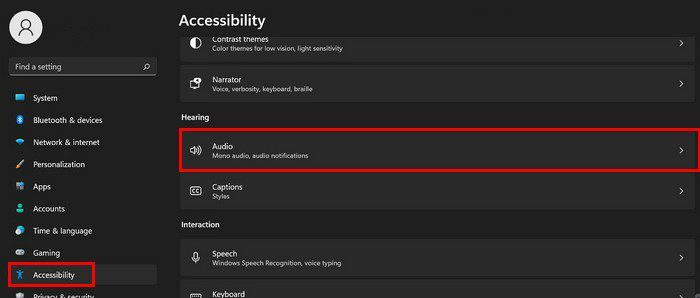
Klõpsake jaotises Kuulmine suvandit Heli ja peaksite nägema suvandit Monoheli. Lülitage see lihtsalt sisse ja oletegi valmis. Need on kaks võimalust, kuidas pääsete juurde oma Windows 11 arvutis Mono heli valikule. Kui soovite selle kunagi välja lülitada, järgige mainitud samme, isegi kui see ütleb, et see on vajalik, kuna peate need ainult välja lülitama. Kehtivad samad sammud.
Järeldus
Windows 11 arvutis helivalikuid muutes ei jää te ilma ühestki helist. Monoheli valikule pääsete juurde suvandi Süsteem või Juurdepääsetavus kaudu. Kui teil on ühe valikuga probleeme, võite alati proovida teist. Millise valikuga sa arvad, et lähed? Jagage oma mõtteid allolevates kommentaarides ja ärge unustage artiklit sotsiaalvõrgustikes teistega jagada.